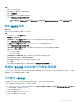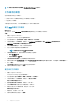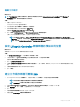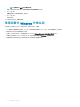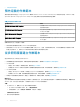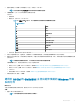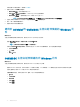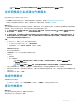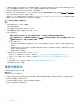Users Guide
Table Of Contents
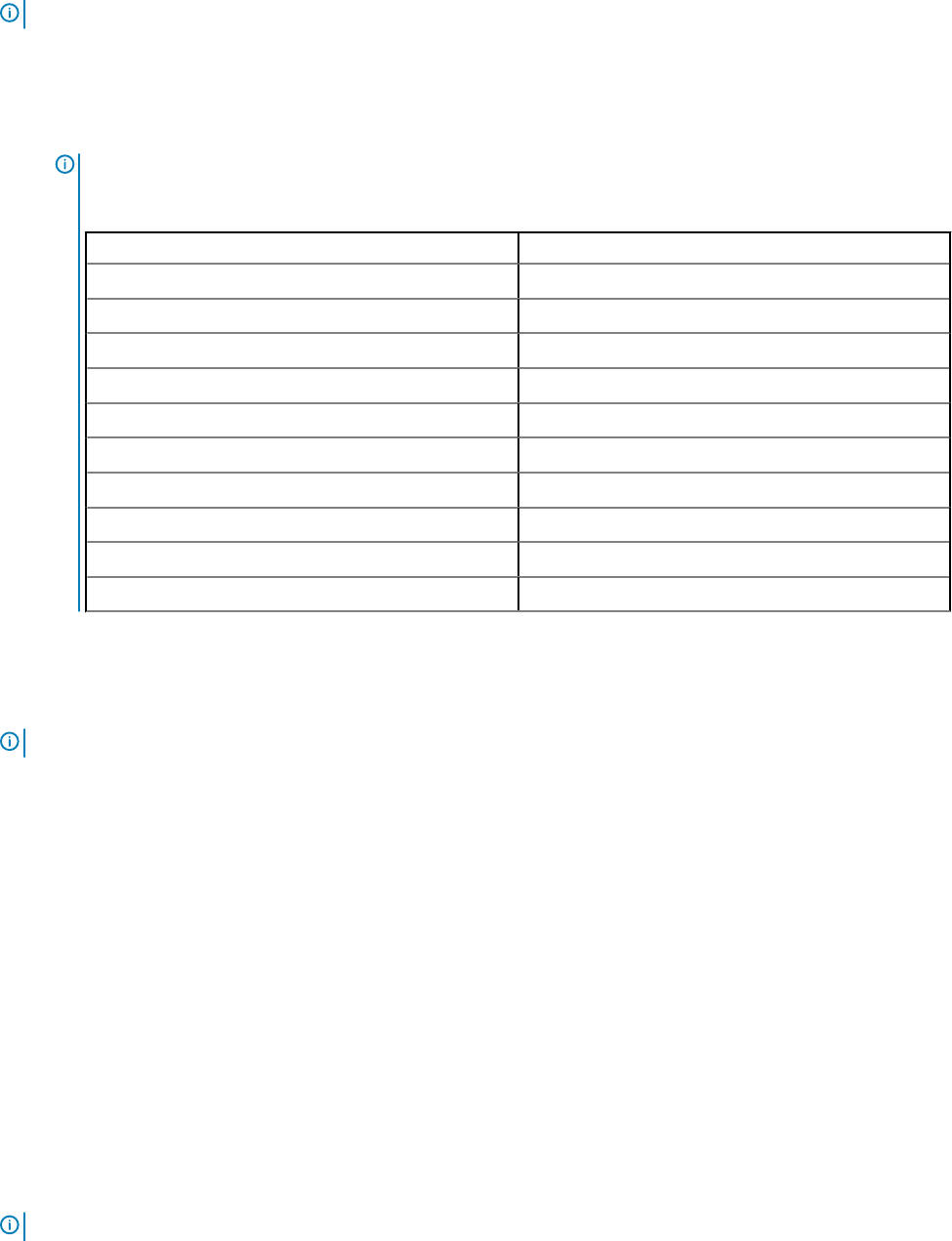
3 選取裝置類型,然後輸入參照裝置的 IP 位址,然後按一下下一步。
註: 您可以擷取具有 iDRAC 2.0 及更新版本的參照伺服器之組態。
4 在裝置元件中,按一下元件即可檢視可用屬性及其值。
元件如下:
• 韌體更新
• 硬體元件,亦即 RAID、NIC 和 BIOS。
註: 在 iDRAC 內嵌 1 元件中,以下是權限及其使用者系統管理權限屬性的值。
表 5. 權限數值表
值 權限
1 登入
2 設定
4 設定使用者
8 記錄
16 系統控制
32 存取虛擬主控台
64 存取虛擬媒體
128 系統作業
256 偵錯
499 操作員權限
• 作業系統 - 選擇 Windows 或 ESXi 或 RHEL。
5 使用水平捲軸尋找元件。選擇元件,展開群組,然後編輯其屬性值。使用垂直捲軸編輯群組以及元件的屬性。
6 選取各元件的核取方塊,因為在套用作業範本時,所選元件的組態會套用到受管裝置。然而,參照裝置的所有組態都會擷取並儲
存在範本中。
註: 所有組態均會擷取到範本中,不受在各元件核取方塊所做的選擇影響。
在作業系統元件中,依據您的需求執行下列任一選項的步驟:
• 若要在 SCCM 上部署 Windows 作業系統,請參閱適用於 SCCM 的 OMIMSSC 主控台延伸模組的 Windows 元件。
• 若要在 SCVMM 上部署 Windows 作業系統,請參閱適用於 SCVMM 的 OMIMSSC 主控台延伸模組的 Windows 元件。
• OMIMSSC
• 若要部署非 Windows 作業系統,請參閱 OMIMSSC 主控台延伸模組的非 Windows 元件。
7 若要儲存設定檔,請按一下完成。
適用於 SCCM 的 OMIMSSC 主控台延伸模組的 Windows 作業
系統元件
關於此工作
在建立或編輯伺服器的作業範本時,請針對 Windows 元件執行下列步驟:
步驟
1 選擇一個工作順序和部署方法。
註: 下拉式選單僅列出在集合中部署的工作順序。
管理作業範本
37